PSpice 21周仿真培训 I 第3周:直流工作点分析
本周解析最基础的直流工作点分析(Bias Point),看点:
直流工作点的基本操作
认识直流灵敏度分析
了解小信号直流传输分析
保存和加载工作点数据
直流工作点也称为稳态工作点或偏置点,指在电路中电感短路、电容开路的情况下,对各个信号源取其直流电平值,利用迭代的方法计算电路各个节点电压、流过各个电压源的电流、电路的总功耗、晶体管的偏置电压和各极电流等。这些数值将会作为其他仿真分析的起始值。
采用 PSpice 的直流偏置分析可以得到以下信息:1)电路的静态工作点;2)电路的直流灵敏度(Sensitivity analysis);3)电路的直流传输特性(Transfer Function),其中包括电路的增益、输入输出等效阻抗。
在电子电路中,确定静态工作点十分重要,因为有了它便可决定半导体晶体管等的小信号线性化参数值。尤其是在放大电路中,晶体管的静态工作点直接影响到放大器的各种动态指标。因此我们就以下图差分放大电路为例来说明该分析方法的基本操作。
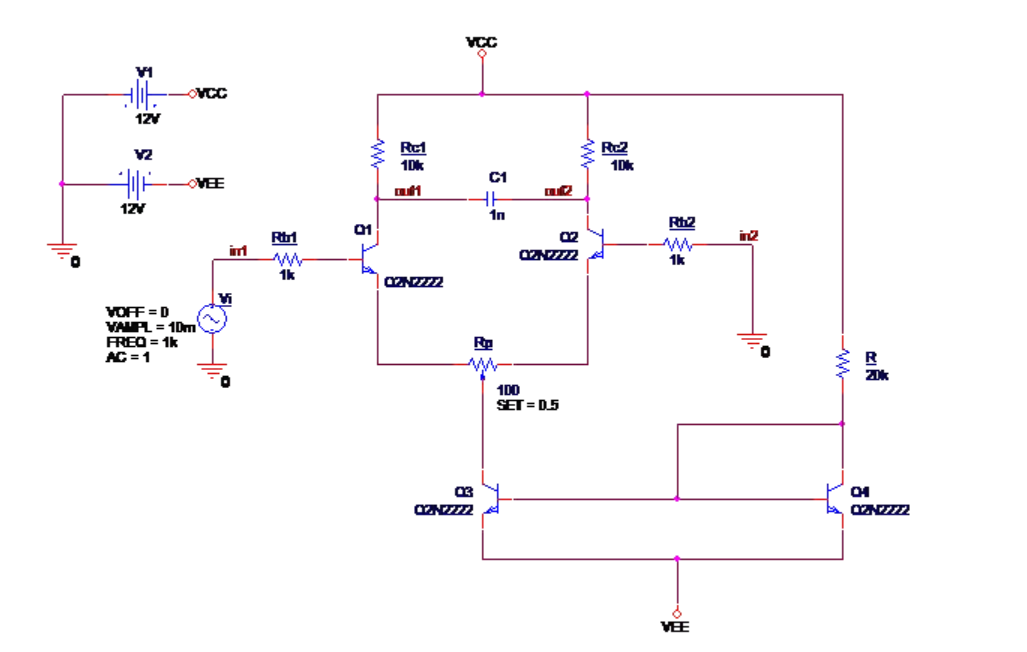
图片3.1差分放大电路示例
1
直流工作点的基本操作
01
仿真参数设置
首先绘制仿真电路图,然后通过工具栏PSpice -> New Simulation Profile新建仿真文件,进而对电路进行仿真设置。
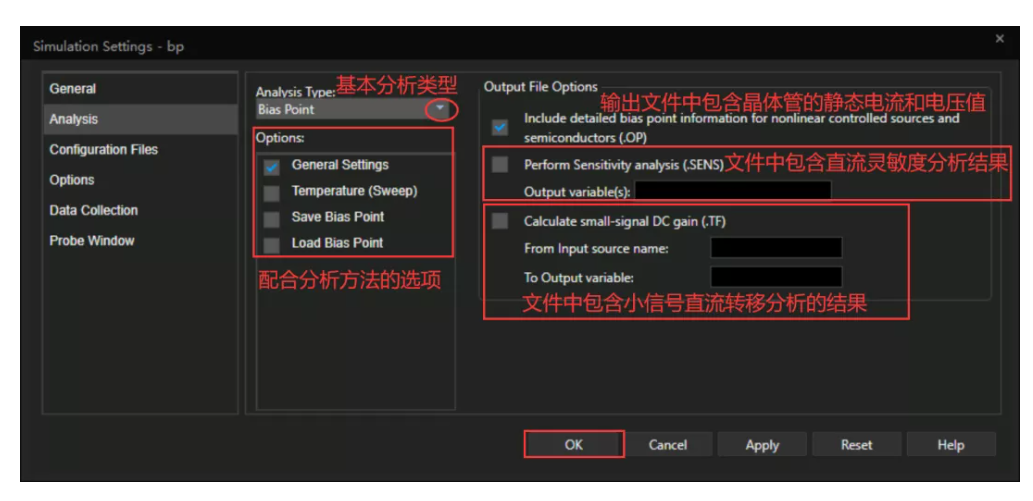
图片3. 2 PSpice仿真设置示例
无论电路是否选择直流工作分析,系统都会为任何分析计算直流工作点的,只是没有特意选择时,输出文件只会包含模拟节点电压和数字节点的状态、所有电压源的电流及其总功率。若启用直流工作点分析,那么输出文件中还可以包含上图中的三项内容。比如上图中选中第一项,那么输出文件中会包含晶体管的偏置电压和静态电流值。
02
运行仿真,查看输出文件
上述仿真参数设置完成后,可以运行仿真(可以直接按F11键),PSpice程序启动,仿真分析环境窗口出现。但对电路进行直流分析工作点分析时,因为没有波形数据,不能进行图形绘制,所以PSpice界面中的波形显示窗口区域是灰色的。
直流工作点的输出结果可以通过该窗口中菜单View -> Output File查看。输出文件所显示的信息如下图所示,包括电路网络表、各节点的电压、各电源上流过的电流值以及晶体管的静态信息。
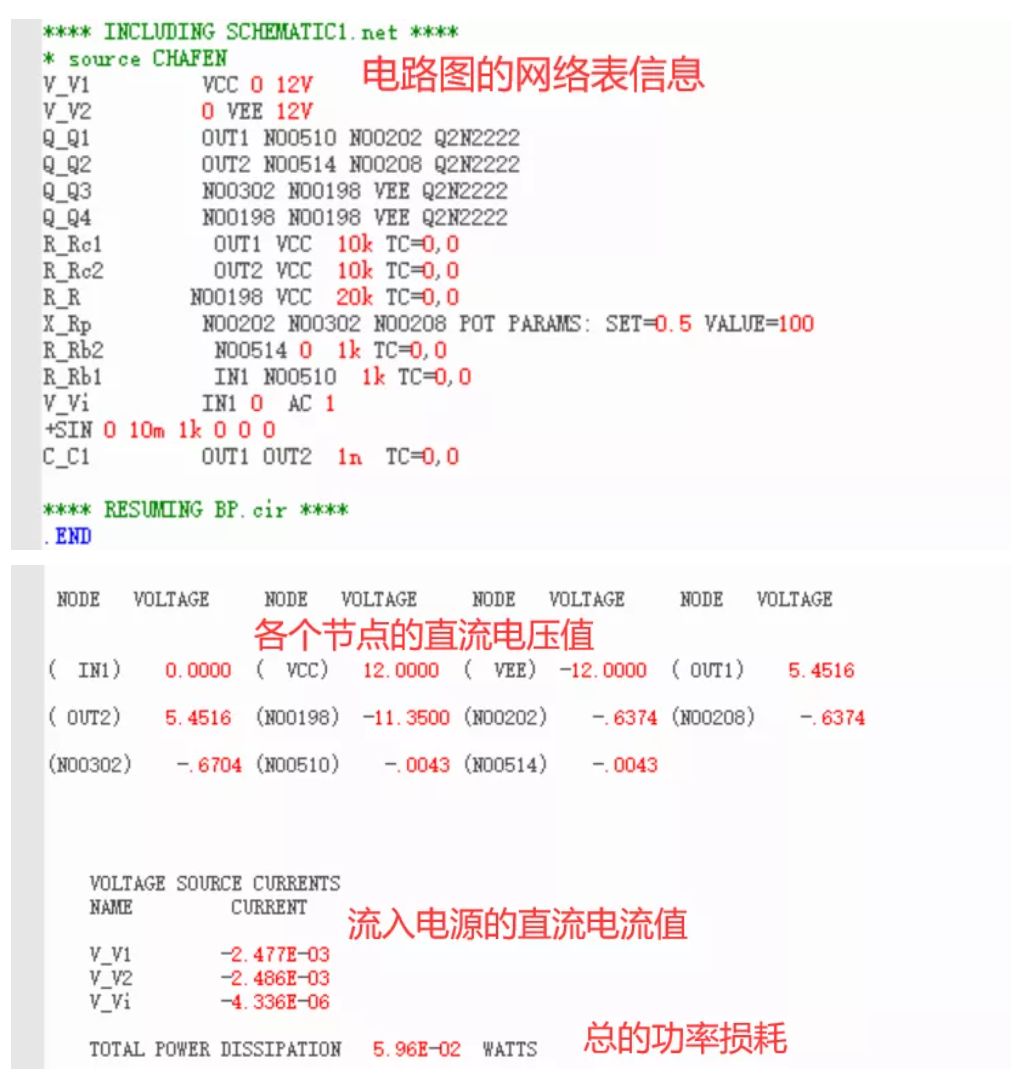
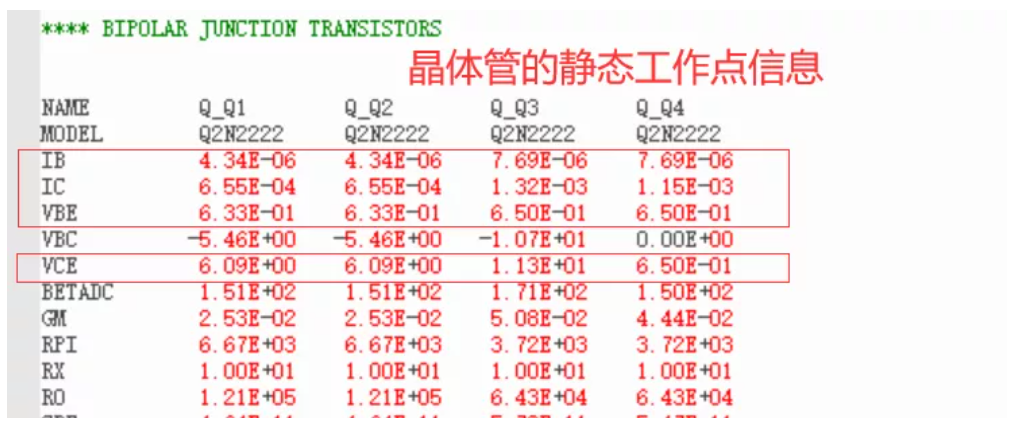
图片3. 3输出文件
以上是默认输出文件的内容,还可以通过选项对输出文件内容进行设置。在仿真设置窗口中选择Option选项,并选择Output file,如下图,可以选定LIST选项,这样输出文件将会列出电路中所有元件、各连接节点值、参数值、模型参数等。用过之前版本的工程师应该有感觉,17.4版本仿真设置窗口的布局和之前版本有一定差别,新版本访问所有选项更加便捷了。
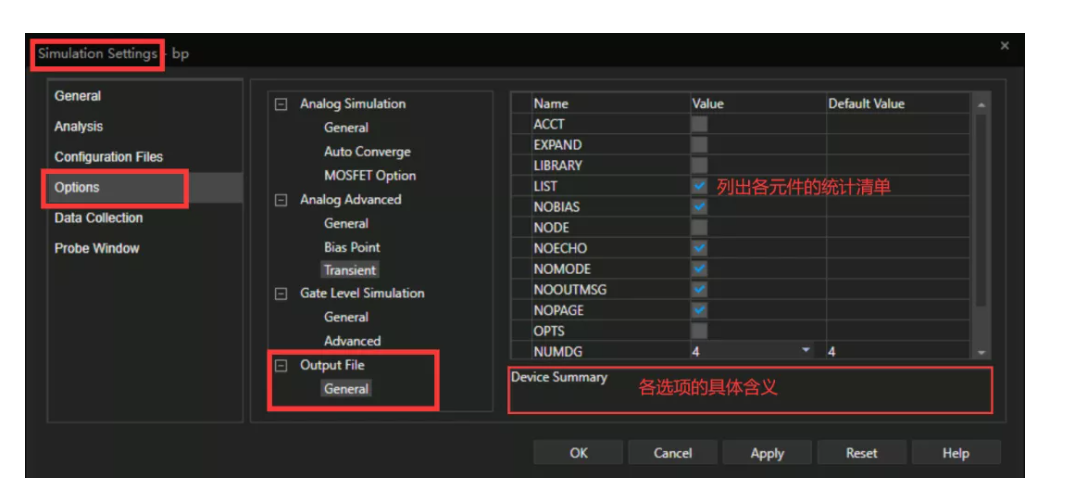
图片3. 4 新版本SPB17.4 仿真设置窗口
03
显示工作点数据
当电路运行仿真分析之后,各节点的偏置电压、电流和功率值都可以在原理图中进行显示。在Capture中,选择菜单PSpice -> Bias Point -> Enable,或是通过工作点显示图标:
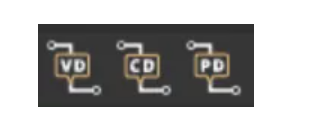
图标分别是显示电压、显示电流和显示功率,下图是将上述的三个图标都点击后的显示情况:
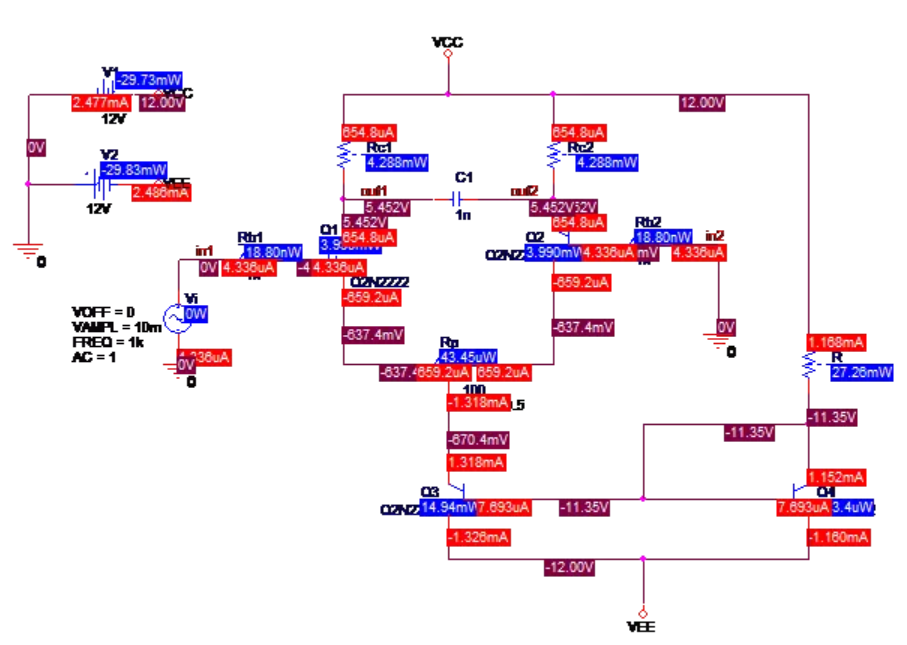
图片3. 5 在原理图中显示各节点的偏置电压、电流和功率值
工作点数值的显示位数可以通过菜单PSpice -> Bias Points -> Preferences进行修改。当然字体颜色字号大小也是可以修改的。
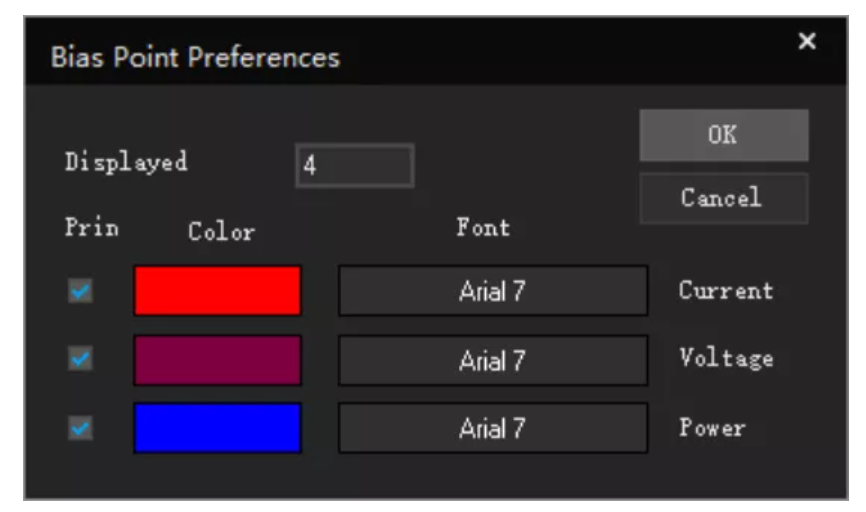
图片3. 6 修改工作点数值显示
2
直流灵敏度分析
直流灵敏度分析(DC Sensitivity)是指电路中各元件参数变动时,对某一输出变量所造成的影响程度。这里所说的“各元件”包含:
电阻、二极管、以及双极型晶体管
独立电压源和电流源
电压、电流控制的开关
灵敏度分析就是各个元器件参数对输出变量的偏导。具体的原理到后期高级分析(PSpice AA模块)中再详细介绍。这里结合本期的实例分析电路各元件对差分管静态工作点VCE的影响程度,在仿真设置窗口中进行如下设置:
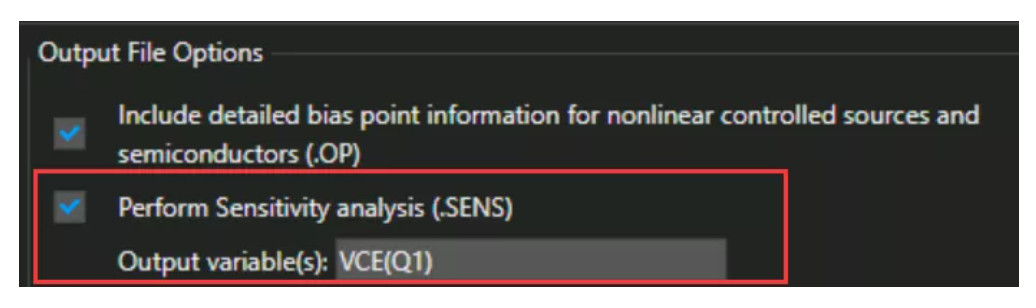
图片3. 7 直流灵敏度设置
运行仿真后在输出文件中看到如下信息:
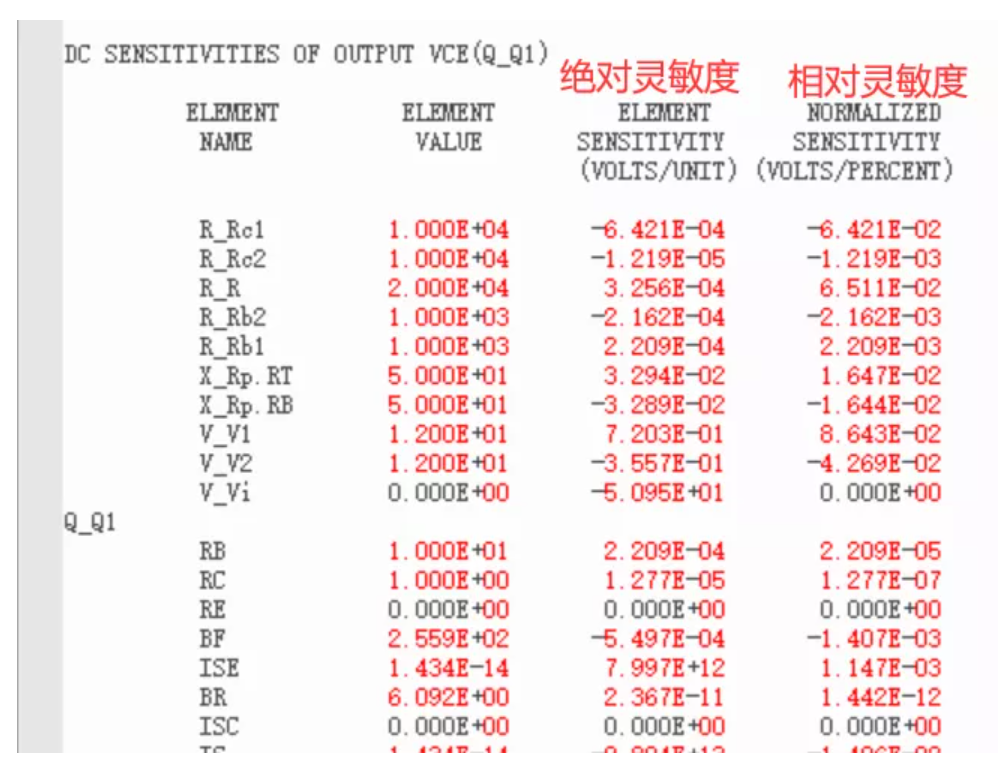
图片3. 8 直流灵敏度输出文件
绝对灵敏度表示元器件参数变化1个单位时,输出电压或电流的变化量;相对灵敏度是表示元器件参数变化自身的1%时,输出电压或电流的变化量。一般更倾向于看相对灵敏度,从上图看,直流电源V1对VCE的影响最大,其次是镜像电流源的电阻R,所以这两个元件就是调节VCE时的关键器件了。
3
直流传输特性分析
小信号直流传输特性分析就是分析电路的直流传输特性,包括电路的直流增益、输入输出等效阻抗等,这些在考虑电路匹配时很有用。同样结合本期的实例,在仿真参数设置窗口中进行如下设置:
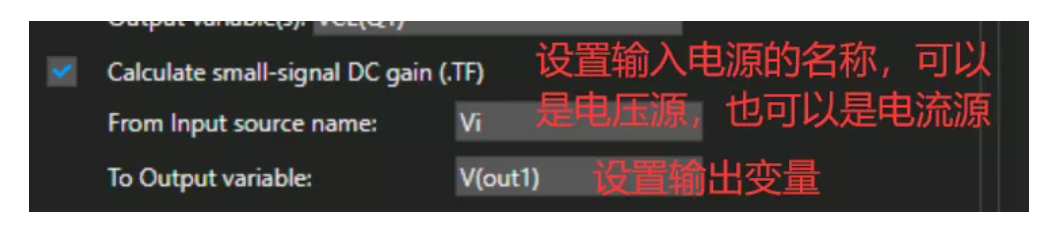
图片3. 9 直流传输特性分析设置
上图设置V(out1)作为输出变量,输入Vi作为输入源,则直流传输特性分析将会计算从Vi看进去的等效输入电阻,和由节点out1看进去等效输出电阻,并计算从Vi到V(out1)的直流增益值。所有的结果都在输出文件中展示。
打开Output File,可以找到如下信息:
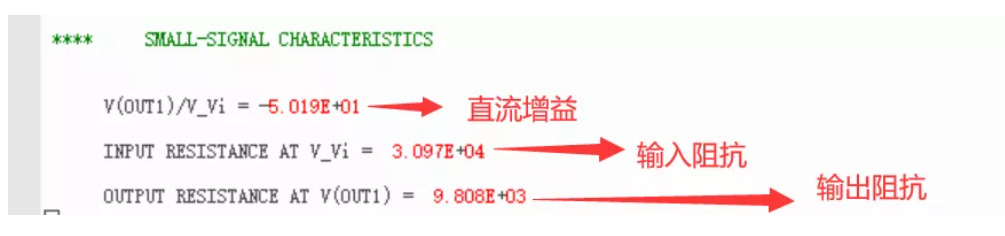
图片3. 10 直流传输特性分析输出文件
利用直流传输特性分析可以用来求解复杂电阻网络的戴维南等效电路。例如下图电路,利用仿真分析A和B端的戴维南等效电路。
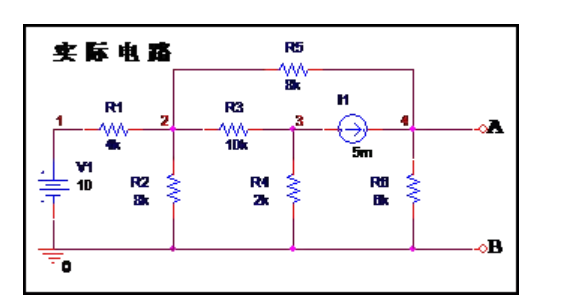
图片3. 11 求解戴维南等效电路示例
仿真参数设置如下:
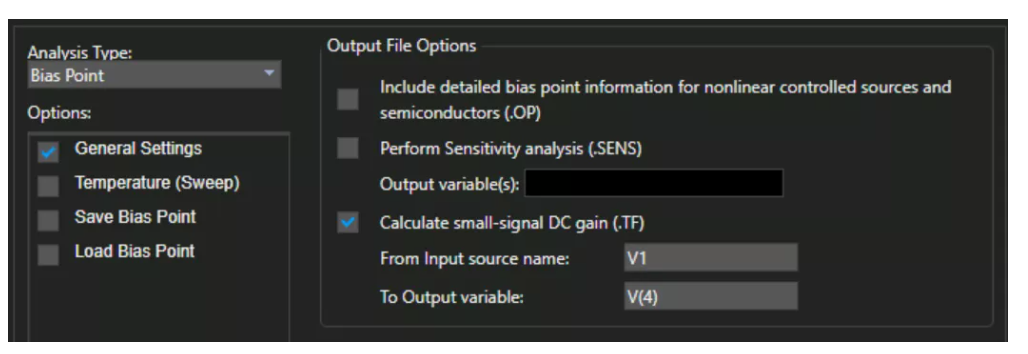
图片3. 12 戴维南等效电路仿真参数设置
运行得到的仿真结果如下:
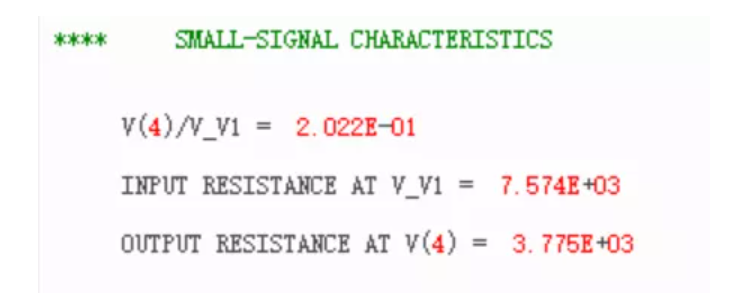
图片3. 13 戴维南等效电路仿真结果
根据仿真结果可得戴维南等效电阻为3.775千欧,等效电压为20.22V,于是得到如下图所示的等效电路:
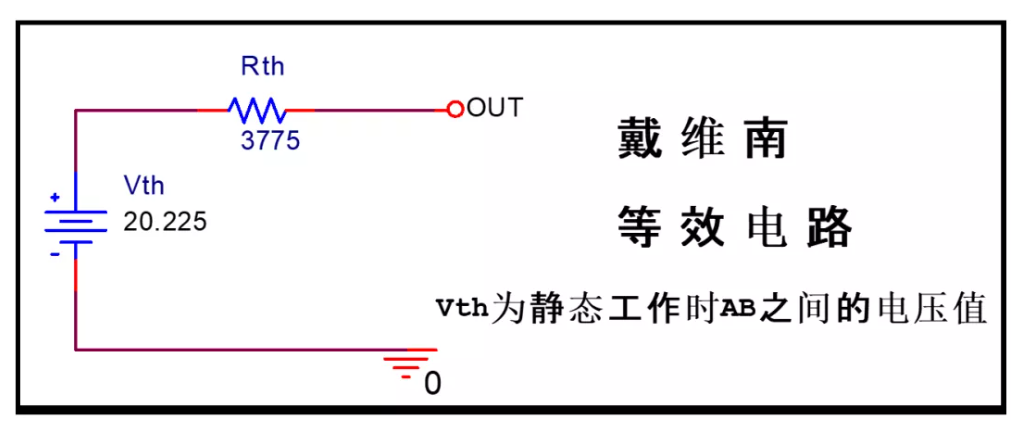
图片3. 14 戴维南等效电路
4
保存和加载工作点数据
保存工作点是一种仿真控制功能,允许将仿真中的工作点数据进行保存,然后作为后续仿真的初始条件使用。一旦工作点数据被保存到一个文件中,用户就可以使用加载工作点功能,将数据用于另一次仿真。
对于庞大的复杂电路,PSpice仿真需要耗费很长时间,保存和恢复偏置点计算可以减少仿真时间,并且可以帮助收敛。保存和加载工作点还可以在瞬态分析、交流扫描分析以及直流扫描分析中使用。注意如果要加载保存的工作点数据,必须保证电路的网络表未发生任何改变。
在Simulation Profile Settings仿真设置窗口选择Bias Point工作点分析,然后选择Save Bias Point可以保存工作点数据。如下图,工作点数据保存在用户指定的目录下面,记得存储为.txt的文本文件,这样可以通过文字编辑器对其进行打开和浏览。
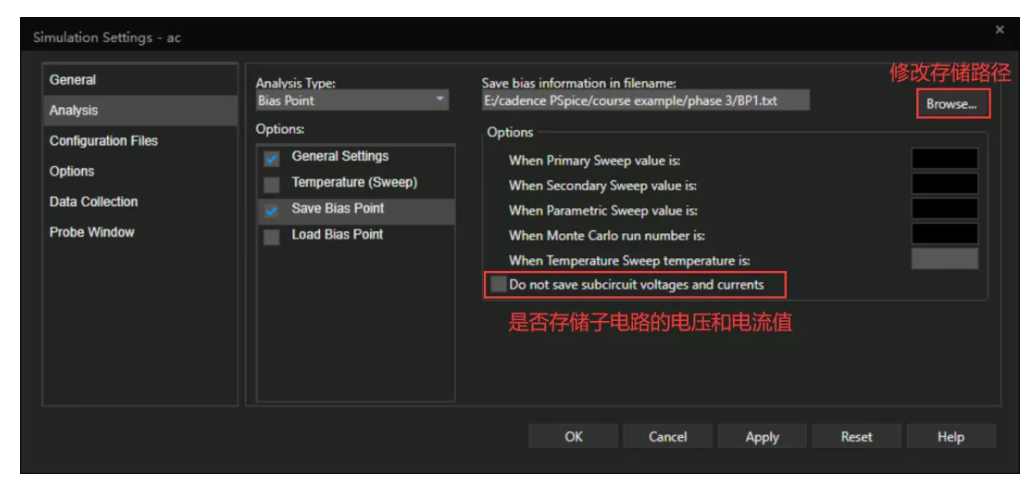
图片3. 15 保存工作点设置
文本文件中保存的工作点数据主要包括:各节点电压值、电感电流值、电容电压值等。
本期实例运行上图的设置后,保存得到如下工作点数据文件:
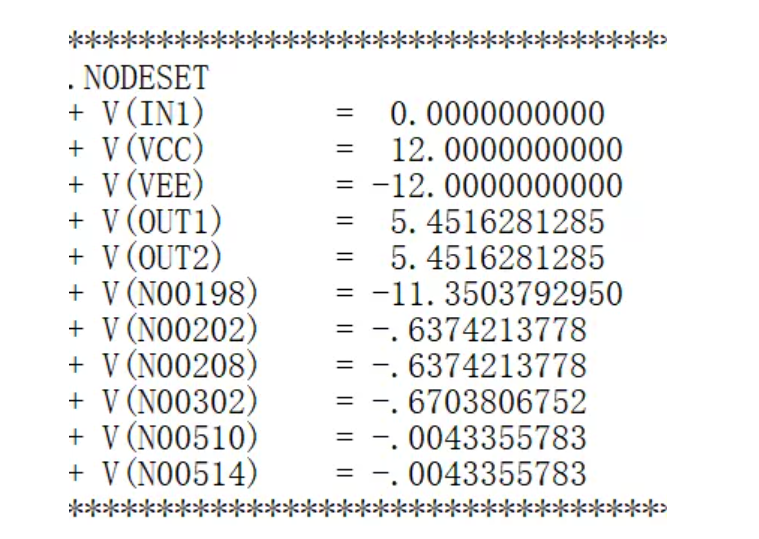
图片3. 16 工作点数据文件
在仿真设置窗口中,可以通过Load Bias Point加载工作点数据的选项对已保存的工作点数据进行加载。
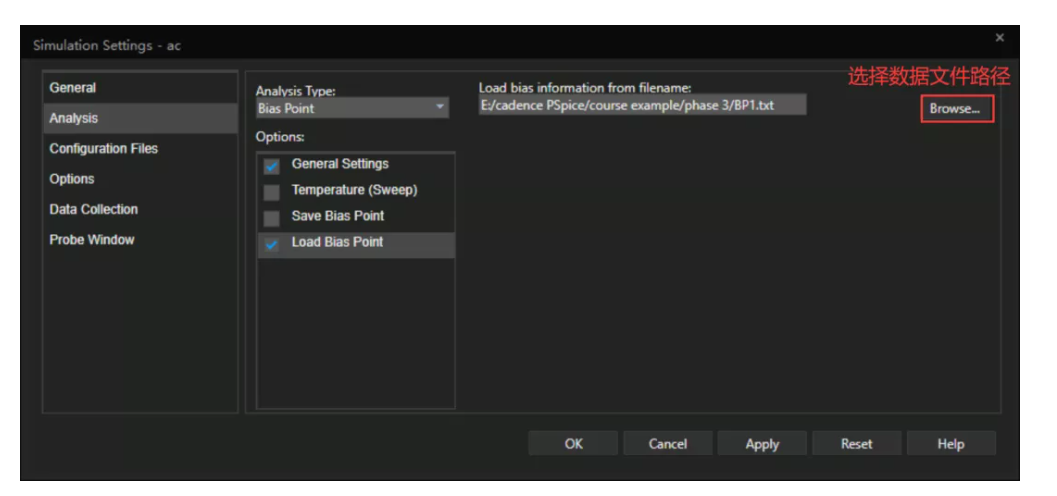
图片3. 17 加载工作点数据
工作点信息还可以用在瞬态分析和直流扫描分析中,数据中的节点电压相当于在电路中为每个节点增加了初始值,在瞬态分析时等效于在电路中增加了若干个初始值设置元件,可提高瞬态分析的仿真速度:
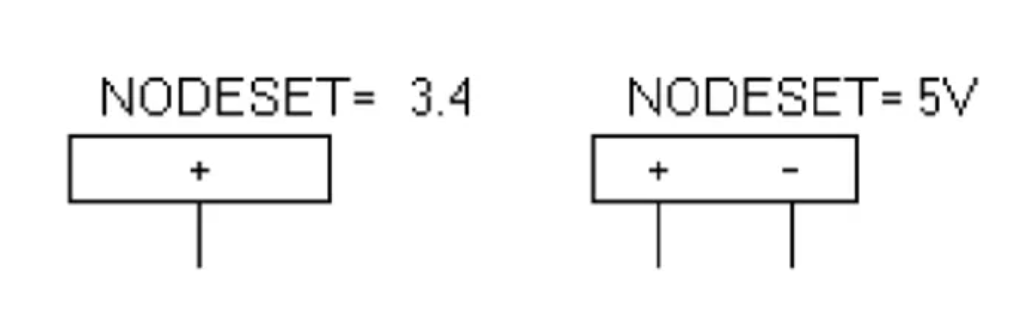
图片3. 18 初始值设置元件
直流工作点分析方法虽然很简单,但它不仅影响着晶体管工作区间,也影响到其他分析的收敛问题。由于特殊的重要性,直流工作点分析原本只是直流分析的一部分,却被单列为一项,于此可见一斑。